Шесть нюансов, от которых ваша презентация выиграет
Важные советы и отличная подборка сервисов для тех, кто делает презентации. Специально для читателей Cossa подготовил Антон Касимов.
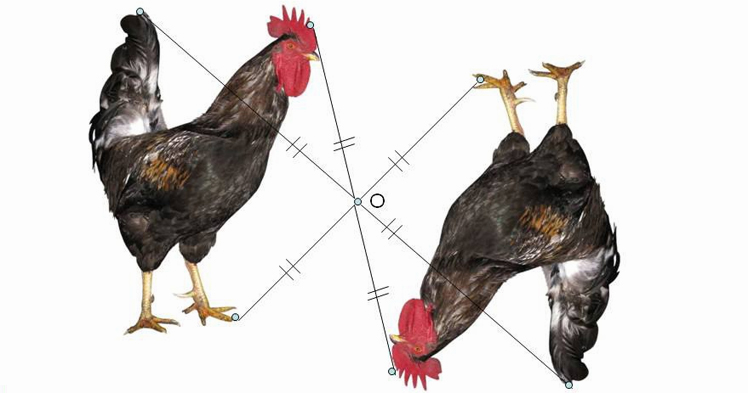
На прошлой неделе был на обучении эффективным методам презентации. Тренер рассказывал про шаги подготовки: проработка темы, определение целей и задач, изучение аудитории и прочие штуки про механику выступления. Но совсем ничего не было про оформление слайдов. Меня это огорчило, и на выходных я погуглил и выудил об этом ворох полезной инфы.
Весь такой улов я храню в Evernote, куда потом удобно возвращаться для оживления воспоминаний. Чего там только нет, включая разный шлак. Может когда-нибудь оформлю это в виде еженедельной рассылки. Без шлака. А пока публикую зарисовки на своих страницах в Facebook и ВКонтакте.

Эффективная реклама с кешбэком 100%
Таргетированная реклама, которая работает на тебя!
Размещай ее в различных каналах, находи свою аудиторию и получай кешбэк 100% за запуск рекламы.
Подключи сервис от МегаФона, чтобы привлекать еще больше клиентов.
Шрифт
В компании, где я работаю, есть корпоративный стиль презентаций и используется Arial. Если в вашем случае таких ограничений нет — используйте тот, что подходит к духу презентации. Я, правда, не знаю, как объяснить, что такое дух, но вам это должен нашептать внутренний голос.
Шрифт должен быть читабелен. Представьте себе шрифт в виде арабской вязи и попробуйте его прочитать, особенно на расстоянии.
Достаточно 2–3 шрифтов. Если решили использовать несколько шрифтов, они должны явным образом отличаться. Использование большего количества шрифтов должно быть оправдано.
Не используйте CAPS LOCK в качестве второго шрифта. Иначе ваш текст будет похож на крик. Если уж совсем припёрло — малая капитель вам в помощь.
Когда я готовил примеры шрифтов, у меня набралось их 20 штук. Но зачем вас терзать таким большим количеством? Вот три наглядных примера, а остальные можно посмотреть по ссылкам в конце раздела.

Шрифт Ubuntu подойдёт для технологических презентаций

Шрифт Roboto универсален и сгодится для разных типов презентаций

А это шрифт Theatre-Studio script, и он не особо читаемый. Лучше такие не использовать
Полезные ресурсы:
Fontstorage — коллекция бесплатных шрифтов.
Fontov.net — подбор бесплатных шрифтов.
Free.type.org.ua — бесплатные шрифты.
Хfont.ru — сайт, где можно бесплатно скачать скрипты (как они сами о себе говорят).
Сhengyinliu.com/whatfont.html — Шазам в мире скриптов. Помогает определить какие шрифты используются на странице. Поставляется в виде расширений для Chrome и Firefox.
Бонус! Расшифровка мастер-класса Алексея Каптерева о шрифтах. Это просто отвал башки и бесконечный экстаз.
Текст
Если у вас есть презентация для отправки по почте, не нужно её же использовать для демонстрации. Это я к тому, что слишком много текста на слайде утомят аудиторию. Особенно если вы будете это читать.
Другой важный момент — заголовок слайда. Лучше не писать «Клиенты» или «Проблемы» — это скучно. Я использую полноценные фразы: «Какие клиенты нас выбрали», «Какие проблемы это решит».
Канцеляризмы, деепричастные обороты, наречия, вводные слова — нечисть, которую нужно выжать из презентации. Это усложнит восприятие вашей аудитории.
Не используйте вложения в буллет-поинты. Их и без того сложно воспринимать, а вложенность это только усугубляет. Рекомендую не больше 3-4 поинтов на одном слайде. Если больше — утомите. Вообще, не бойтесь переносить часть информации на следующие слайды.
Полезные ресурсы:
Главред — сервис для проверки чистоты текста. Показывает лишние наречия, местоимения, деепричастные обороты.
Orfogrammka — онлайн-проверка орфографии, синтаксиса, грамматики и прочих премудростях русского языка. Сам ей постоянно пользуюсь и даже купил платную версию.
Цвет
Радужная палитра, конечно, прикольно, но только если у вас узкоспециализированная или развлекательная презентация. Опять-таки, в моём шаблоне корпоративной презентации основной цвет чёрный, и выглядит это стильно. Огромный плюс чёрного цвета в том, что, когда вы вынуждены стоять перед экраном и на вас падает свет проектора, ваше лицо не сильно меняет цвет. Самое важное, что я понял из нагугленного — фон не должен конкурировать за внимание.
Выделяйте ключевые тезисы цветом — это привлечёт внимание аудитории к самой важной мысли. Если презентация состоит из десятков слайдов, я расставляю через 5 слайдов выделенные цветом похожие ключевые тезисы, чтобы привлекать к ним внимание аудитории. Это помогает удержать внимание людей на общей цели презентации.

Фон чересчур вырвиглазный, так нельзя. Источник
Полезные ресурсы:
Adobe Kuler — сервис поможет подобрать цветовую палитру презентации.
Colorscheme.ru — инструмент для подбора цветовых схем и палитр.
Сolourlovers.com — сообщество фанатов цвета, которые меняются цветовыми палитрами.
Сolorzilla.com — расширение для Chrome или Firefox. Захватывает и определяет цвет на экране веб-страниц.
ColorPick Eyedropper — расширение для браузеров с пипеткой. Работает на Chrome и Firefox.
Webcolourdata.com — ресурс, на котором можно ввести адрес сайта и получить его цветовую палитру.
Labs.tineye.com/color — сервис помогает искать в интернете похожие иллюстрации.
Degraeve.com/color-palette — инструмент позволяет определять диагноз палитру по фотографии. На вход принимает адреса URL.
Иллюстрации
Теоретически можно в презентации вообще не писать никакого текста и показать одни лишь фотографии. И это будет крутая презентация. Если вам такое по зубам — дерзайте. А я расскажу, какими свойствами должны обладать вставленные фотки.
Адекватный размер изображения. Фото, иллюстрация, скриншот, инфографика, гифка должны быть нормального размера, чтобы при растяжении не пикселизировались. Если слишком мелкая картинка — в топку её, ищите нормальную. Выглядит несолидно.
Единый стиль, единый масштаб. Иллюстрации должны быть в едином стиле. Если применили фильтр к одной картинке — примените его и к другим. Использовали определённый набор цветов на диаграмме или инфографике — используйте такой же на остальных слайдах. То же касается и фотографий. Если где-то есть крупный план — на остальных должен соблюдаться такой же масштаб. Все исключения из этого правила на ваше усмотрение.
На изображении не должно быть водяных знаков. Вот сейчас я считаю себя капитаном очевидностью. О каком успехе можно говорить, если у вас не нашлось денег купить иллюстрацию? Если купить действительно не на что, поищите свободно распространяемые изображения в поисковике Creative Commons.
Играйте в ассоциации. Вот пример от Максима Ильяхова. В таблице указана степень близости иллюстрации к смыслу текста.
|
|
|
Буквально | Метафорически |
|
|---|---|---|---|---|
|
|
О главном | I | III |
|
|
|
О косвенном | II | IV |
|
Первая степень близости — это буквально то, о чём ваша презентация. Например, если вы презентуете фрезерный станок с искусственным интеллектом, значит, на иллюстрации он и должен быть. Не берите изображение со стоков, они уже всем приелись. Лучше сфотографируйте свой станок в жизни в окружении фрезеровщиков. Если такой возможности нет, читайте дальше или найдите действительно весёлую фотографию.
Вторая степень близости — нечто косвенно связанное с основной мыслью. Можно разместить выточенную на станке деталь рядом с компьютером, и это будет косвенно говорить о предмете.
Третья степень близости — это близкая по смыслу метафора. Например, перепачканный маслом человек, работающий за компьютером.
Четвёртая ступень — это обобщённый смысл сказанного в тексте или на сайте. Для торговли фрезерными станками с искусственным интеллектом это может быть набор зелёных цифр как в фильме «Матрица».
«Нет» бессмысленным иллюстрациям. Не стоит включать изображение ради заполнения места. Лучше уж тогда сверстать на слайде текст так, чтобы не было дыр.
Полезные ресурсы:
Creative Commons Search — поиск свободно распространяемых произведений.
CompFight — поисковик изображений по внешним ресурсам. Ищет платное и бесплатное.
Flickr Storm — интеллектуальный поисковик по Flickr.
Flickr — бездонный источник картинок. Есть много с лицензией Creative Commons.
Freeimages — каталог бесплатных стоковых фоток. Их тут около 400 000.
Morgue File — бесплатный фотоархив с 350 000 стоковыми изображениями.
Photogen — ещё один каталог бесплатных стоковых фотографий.
Pixlr Express — простенький фоторедактор. Можно убрать красные глаза или подрисовать усы.
Pixlr Editor — расширенная версия редактора Pixlr Express. Умеет применять фильтры и работать со слоями.
PicMonkey — инструмент для применения на фотографии различных эффектов типа эффекта дождя и для добавления всяких узоров.
Avatan — упрощенная и бесплатная версия Фотошопа. Умеет работать со слоями и применять эффекты.
Skitch — инструмент для подписи изображений. Стрелочки, фигурки и всё такое.
LightShot — скриншотилка, редакторилка и в облако заливалка.
Joxi — скриншотилка и простая редакторилка.
MonoSnap — бесплатный инструмент для создания скриншотов и скринкастов.
TinEye — инструмент помогает искать то же самое, только большего размера.
TinEye Multicolr — поиск изображений по цветовой гамме.
Диаграммы
Важно, чтобы диаграмма была жёстко привязана к идее. Метафоричность и прочие ассоциации оставьте на иллюстрациях. Если диаграмма не позволяет раскрыть мысль — в топку её.
Диаграммы бывают круговые, линейчатые, точечные, гистограммой или графиком. Не стоит добавлять рядом ещё и табличное представление диаграммы — это не аналитический отчёт.
Хотя про цвет я и рассказал в одном из предыдущих разделов, но для диаграмм тоже очень важно выдерживать единую цветовую гамму. Высший пилотаж — задействовать палитры Adobe Kuler и использовать гармонизирующие цвета.
Полезные ресурсы:
Duarte Diagrammer — инструмент от презентационного агентства Нэнси Дуарте. 4000 схем с выгрузкой в PowerPoint и даже бесплатно.
Think Cell — инструмент для визуализации любых данных. Бесплатно первые 30 дней.
Aploris — программа для визуализации с интеграцией с PowerPoint и Excel. Бесплатно первые 30 дней, а потом конские 220 $ в год.
Lucidchart — инструмент для рисования диаграмм в онлайне. Поддерживается экспорт в популярные форматы. Есть бесплатный тариф.
Smartdraw — онлайн-редактор диаграмм. Цены начинаются с 9,95 $ за одного пользователя.
Conceptdraw PRO 11 — один из продуктов семейства Concept Draw для создания диаграмм (посмотрите, у них есть другие интересные решения). Инструмент платный, но есть триал на 21 день.
Omnigraffle — можно рисовать диаграммы с нуля или выбрать один из шаблонов. Продукт платный, цена начинается от 99,99 $ за постоянную лицензию.
Infogr.am — создание графиков и диаграмм. Есть бесплатная ограниченная версия.
Genialy — бесплатный инструмент для создания интерактивного контента: двигающаяся инфографика, каталоги и интеллект-карты.
Venngage — облачный сервис для создания инфографики и диаграмм. Есть бесплатные шаблоны.
Wordle — сервис для создания облаков из ключевых слов, приятно разнообразит презентацию.
Пиктограммы
Пиктограммы помогают ориентироваться на слайде. Их можно использовать вместо буллет-поинтов, и они должны быть продолжением того, что написано рядом. Иногда можно развлечь аудиторию и поставить неожиданную иконку, но это не должно быть правилом.
При расставлении пиктограмм — главное не увлечься. Слишком большое количество приведёт к беспорядку на слайдах.
Полезные ресурсы:
The Noun Project — более миллиона бесплатных иконок.
Iconmonstr — бесплатные иконки с простым интерфейсом для поиска.
Icon Finder — ресурс с >2 миллионов платных и бесплатных иконок.
Freepik — бесплатные векторы, PSD, иконки и фотографии.
Autodraw — рисуете как умеете, а сервис подбирает похожую красивую иконку.
Успешных вам презентаций!
Читайте также:
Мнение редакции может не совпадать с мнением автора. Ваши статьи присылайте нам на 42@cossa.ru. А наши требования к ним — вот тут.